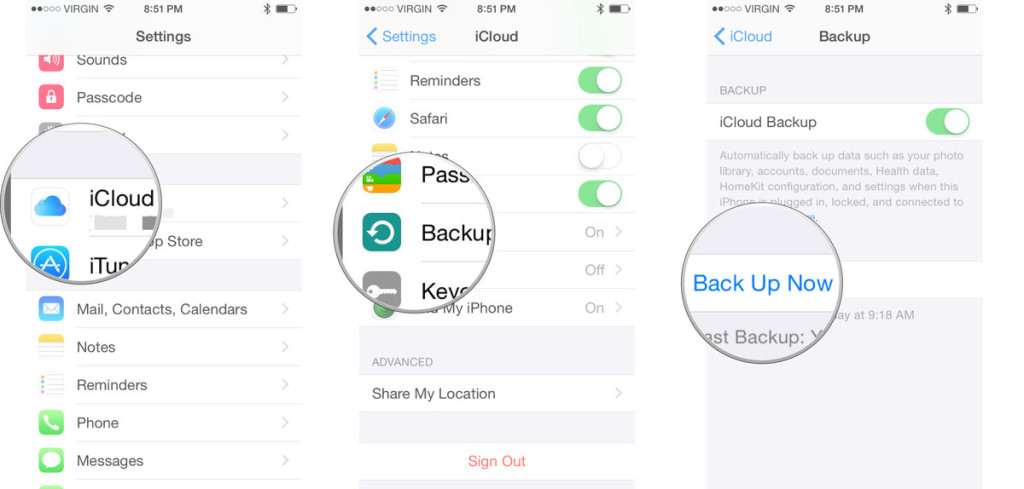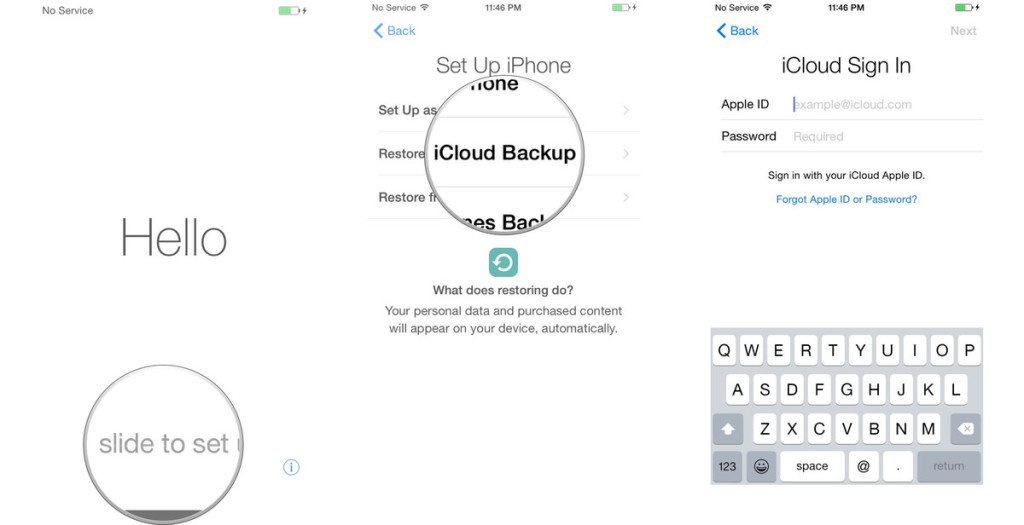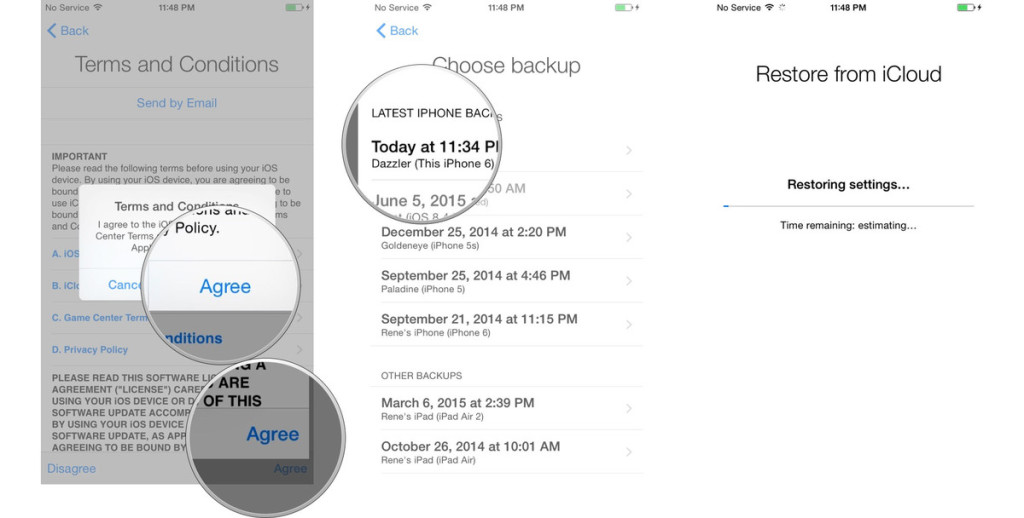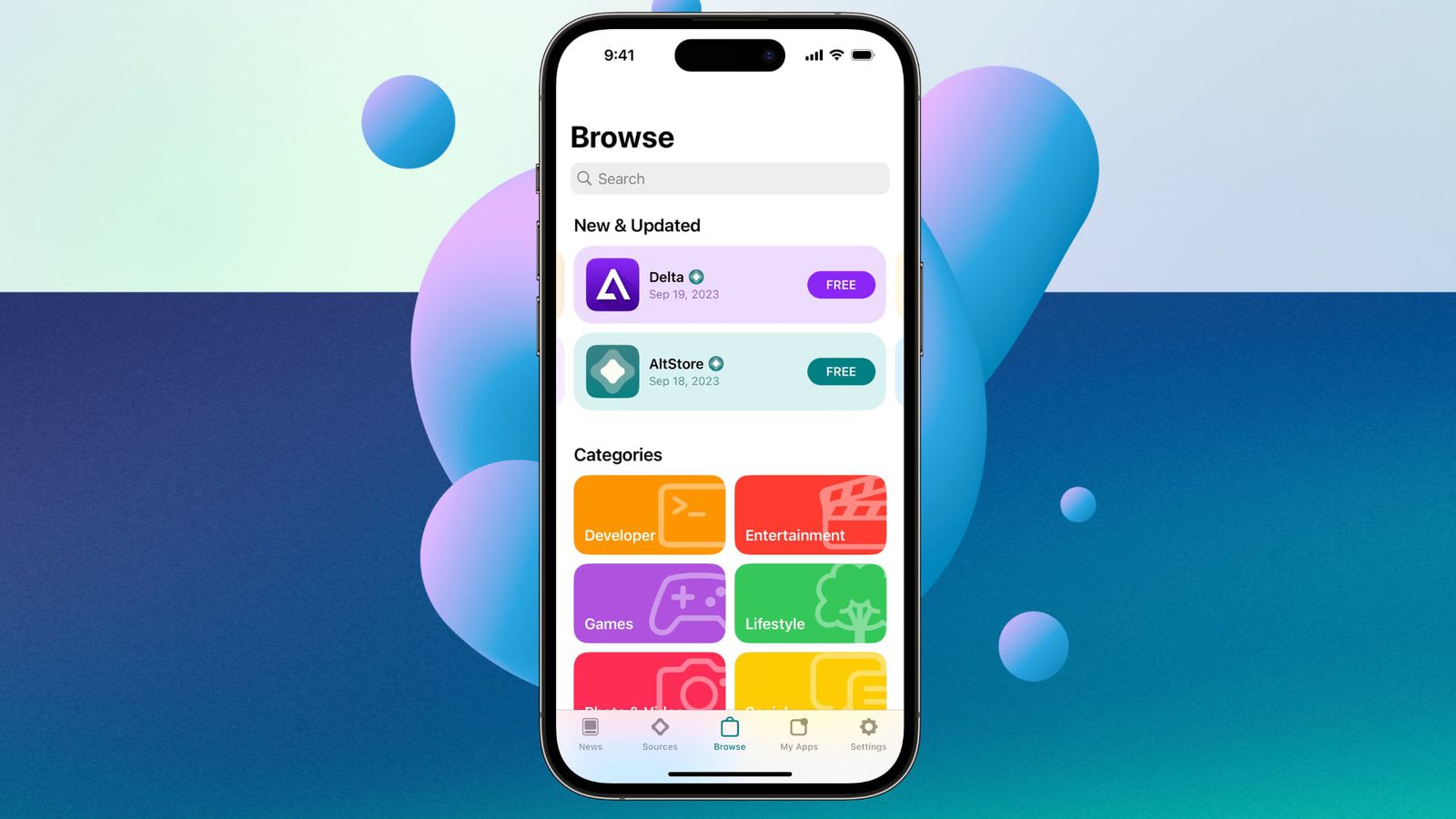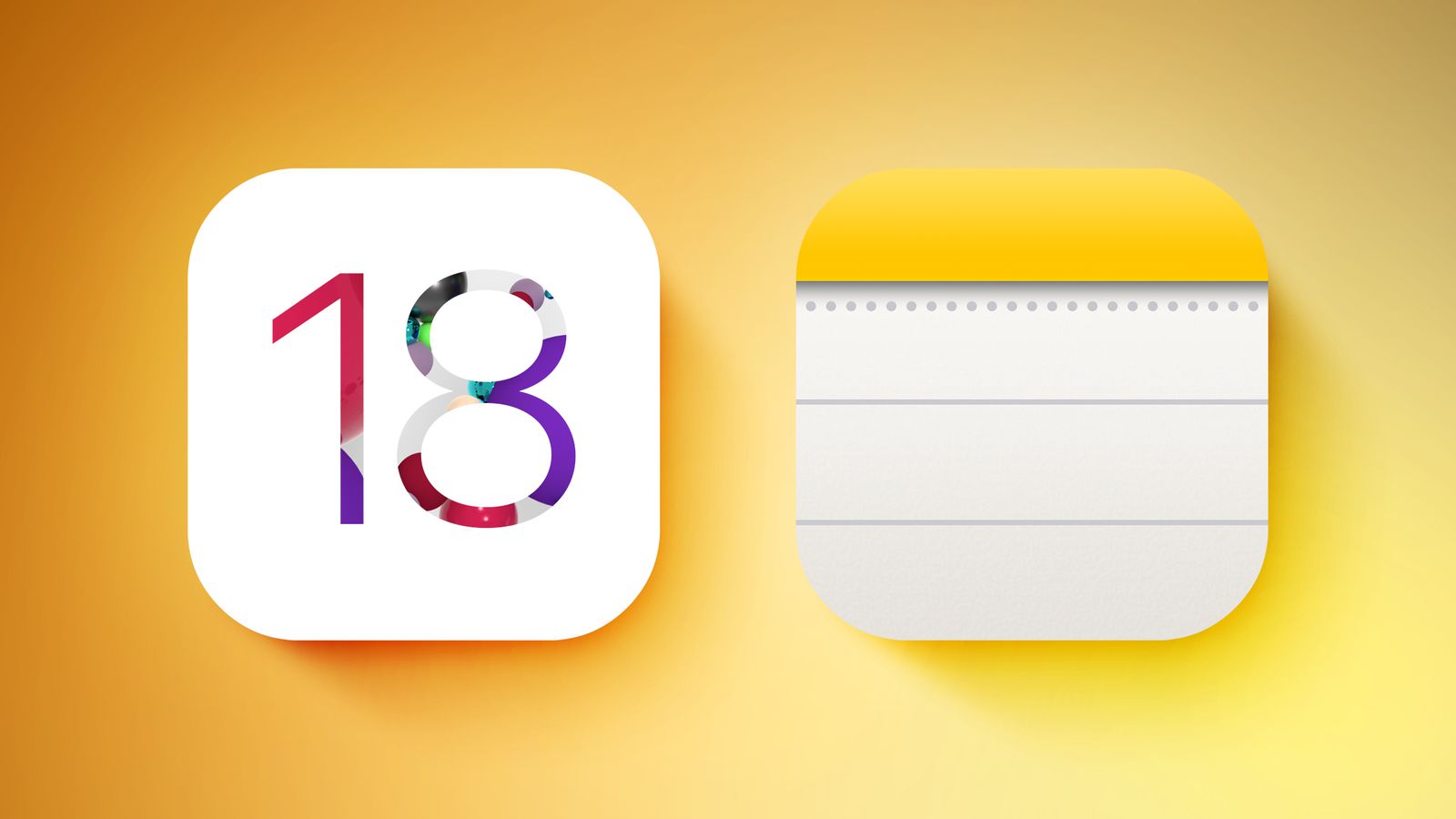Ποιος είναι ο ευκολότερος τρόπος να μεταφέρετε όλα σας τα δεδομένα από το παλαιό σας iPhone στο ολοκαίνουργιο iPhone 7;
To πρώτο πράγμα λοιπόν που θα πρέπει να κάνετε είναι να κρατήσετε ένα backup του παλαιού σας iPhone και μετά να κάνετε restore αυτού στο νέο σας iPhone.
Η διαδικασία είναι απλή και θα σας την περιγράψουμε παρακάτω:
Πως να μεταφέρετε τα δεδομένα σας στο νέο σας iPhone χρησιμοποιώντας το iTunes.
Αν έχετε κάνει ένα encrypted backup του παλαιού σας iPhone χρησιμοποιώντας το iTunes τότε όταν κάνετε restore στο νέο σας iPhone θα μεταφερθούν και όλοι οι κωδικοί σας από τις εφαρμογές. Αυτός σίγουρα είναι ένας καλός τρόπος που θα σας γλιτώσει πολύ χρόνο.
- Βεβαιωθείτε ότι έχετε την νεότερη έκδοση του iTunes.
- Συνδέστε το παλαιό σας iPhone με το Mac ή το Windows PC.
- Ανοίξτε το iTunes.
- Κάντε κλικ στο εικονίδιο του iPhone στην μπάρα του μενού
- Κάντε κλικ στο Back Up Now.
- Κάντε κλικ στο Encrypt Backup και προσθέστε έναν κωδικό.
- Κάντε παράβλεψη τα Backup Apps αν σας γίνει η ερώτηση μιας και θα κατεβάσετε εκ νέου ούτως ή άλλως
- Αποσυνδέσετε το παλαιό σας iPhone όταν ολοκληρωθεί η διαδικασία
- Κλείστε το παλαιό σας iPhone
- Πάρτε την SIM κάρτα από το παλαιό σας iPhone.

Εφόσον λοιπόν έχει ολοκληρωθεί η διαδικασία του backup σας ακολουθούμε τα βήματα παρακάτω:
- Βάλτε τη SIM κάρτα στο νέο σας iPhone.
- Ανοίξτε το νέο σας iPhone
- Συνδέστε το νέο σας iPhone με το Mac ή το Windows PC.
- Κάντε Slide για να ξεκινήσετε την διαδικασία
- Ακολουθήστε τις οδηγίες για την ρύθμιση γλώσσας και δικτύου
- Επιλέξτε το Restore from iTunes backup.
- Στο iTunes στο Mac ή Windows PC, επιλέξτε το Restore from this backup.
- Επιλέξτε το πιο πρόσφατο backup από την λίστα
- Πληκτρολογήστε τον κωδικό σας για αυτό το backup που είχατε ορίσει
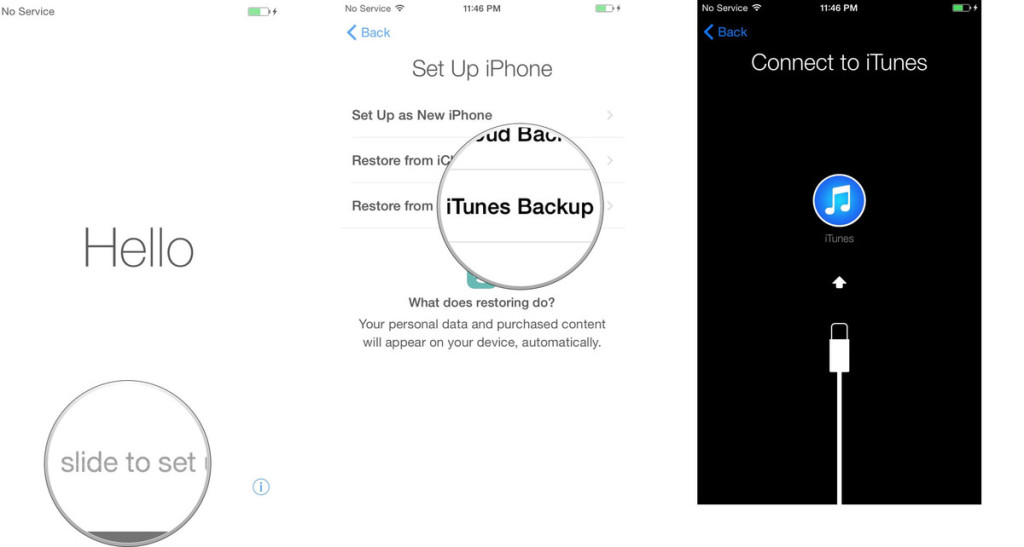
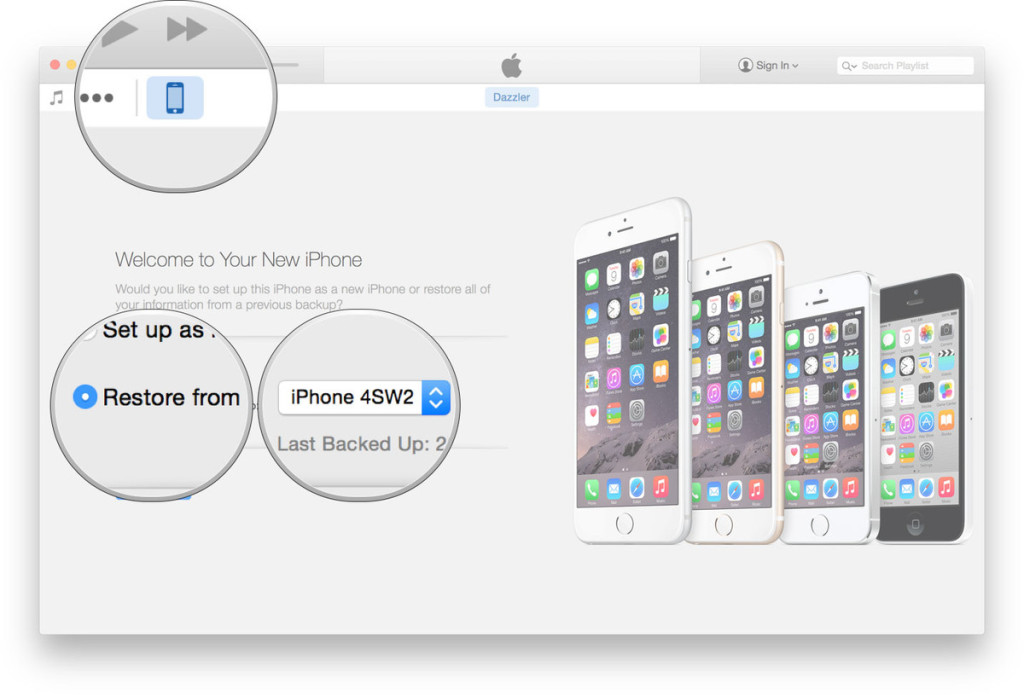
Κρατήστε συνδεμένο το iPhone σας με το iTunes μέχρι να ολοκληρωθεί η μεταφορά και μέχρι να γίνει εγκατάσταση εκ νέου των λήψεων σας. Αυτή η διαδικασία και ανάλογα με τα δεδομένα σας μπορεί να κρατήσει λίγο.
Το iPhone σας μπορεί να ζεσταθεί κατά την διαδικασία και θα καταναλώσει αρκετή μπαταρία μετά την αποσύνδεση και για τις πρώτες ώρα ή ακόμη και μέρα. Μην ανησυχήσετε είναι φυσιολογικό.
Πως να μεταφέρετε τα δεδομένα σας χρησιμοποιώντας το iCloud.
- Ξεκινάτε και εδώ με το παλαιό σας iPhone.
- Βεβαιωθείτε ότι το iPhone είναι συνδεμένο στο Wi-Fi και καλό θα ήταν να τον συνδέσετε και με τον φορτιστή
- Πηγαίνετε στις Ρυθμίσεις
- Κάντε Tap στο iCloud.
- Κάντε Tap στο Backup.
- Κάντε Tap στο Back Up Now.
- Όταν ολοκληρωθεί η διαδικασία κλείστε το παλαιό σας iPhone
- Βγάλτε την SIM κάρτα από το παλαιό σας iPhone.Εφόσον λοιπόν έχει ολοκληρωθεί η διαδικασία του backup σας ακολουθούμε τα βήματα παρακάτω:
- Βάλτε την SIM κάρτα σας στο νέο σας iPhone
- Ανοίξτε το νέο σας iPhone.
- Κάντε Slide για να ξεκινήσετε την διαδικασία
- Ακολουθήστε τις οδηγίες για την γλώσσα και το δίκτυο.
- Επιλέξτε το Restore from iCloud backup.
- Κάντε είσοδο στον iCloud λογαριασμό σας.
- Κάντε Tap στο Next.
- Συμφωνήστε με τα Terms and Conditions και πατήστε Confirm.
- Επιλέξτε το πιο πρόσφατο backup από την λίστα
- Βάλτε τον iCloud κωδικό σας όταν σας ζητηθεί